深度U盘制作启动盘教程(快速创建深度系统启动盘,轻松解决电脑故障)
随着计算机的普及,我们每个人都可能会遇到一些电脑故障,比如系统崩溃、病毒感染等。而在这些情况下,如果没有一个备用的启动盘,我们将无法进行系统修复。本篇文章将详细介绍如何使用深度U盘制作启动盘,帮助你轻松应对各种电脑故障。

一:准备工作
在开始制作深度启动盘之前,我们需要准备好以下材料:一台可正常运行的计算机、一根高质量的U盘(容量建议不少于16GB)以及一个深度系统的镜像文件。
二:下载深度系统镜像文件
我们需要在深度官网或其他可靠的下载渠道下载深度操作系统的镜像文件。确保选择与你要安装的版本相匹配的镜像文件。
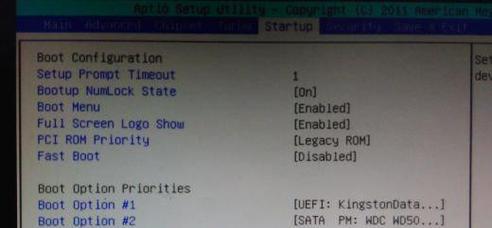
三:获取制作启动盘工具
在制作深度启动盘的过程中,我们需要借助一个专业的制作工具。目前比较常用的有Rufus、UltraISO等软件,你可以根据个人偏好选择适合自己的工具。
四:插入U盘并打开制作工具
将准备好的U盘插入计算机的USB接口,并打开之前下载的制作启动盘工具。接下来,我们将使用这个工具来完成深度启动盘的制作。
五:选择深度系统镜像文件
在制作工具的界面中,你将看到一个“选择镜像文件”的选项。点击该选项,并浏览到之前下载的深度系统镜像文件的位置,选择并导入该文件。
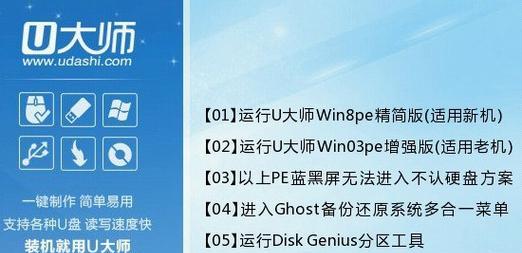
六:设置U盘分区格式
在继续之前,我们需要设置U盘的分区格式。一般来说,推荐选择“MBR分区格式”以兼容更多计算机。如果你确定自己的计算机支持UEFI启动方式,也可以选择“GPT分区格式”。
七:开始制作启动盘
确认镜像文件和分区格式设置无误后,点击制作工具界面上的“开始”按钮,启动深度启动盘的制作过程。这个过程可能需要一些时间,请耐心等待。
八:等待制作过程完成
制作启动盘的时间取决于你的计算机性能以及U盘的读写速度。在制作过程中,请不要拔出U盘或关闭制作工具,否则可能导致制作失败。
九:制作完成后的操作
当制作过程完成后,制作工具会自动弹出一个提示框。此时,我们可以安全地关闭制作工具,并将U盘从计算机中拔出。
十:使用深度启动盘修复系统
当我们遇到电脑故障时,只需将之前制作好的深度启动盘插入需要修复的计算机,并在开机时按下对应的启动键(通常是F12或Del键)进入引导菜单,选择U盘作为启动设备即可。
十一:深度启动盘的其他用途
深度启动盘不仅可以用于系统修复,还可以用于系统安装、数据备份等操作。在某些特殊情况下,它还可以帮助我们解决一些无法通过其他方式解决的问题。
十二:定期更新深度启动盘
随着深度系统版本的不断更新,我们也需要定期更新深度启动盘。这样可以确保启动盘中包含了最新的修复工具和驱动程序,以提高修复效果。
十三:注意事项
在制作深度启动盘的过程中,注意以下事项:确保U盘中没有重要数据,制作启动盘时会清空U盘;选择可信任的下载渠道以防止恶意软件感染;遵循制作工具的操作提示,确保操作正确。
十四:备份重要数据
在使用深度启动盘进行系统修复或安装时,为了防止数据丢失,建议提前备份重要数据。这样即使修复或安装失败,也能保证数据的安全性。
十五:
通过本文的介绍,我们学习了如何使用深度U盘制作启动盘,从而能够轻松解决各种电脑故障。在日常使用计算机的过程中,制作一个备用的深度启动盘将会给我们带来更多便利和保障。记得定期更新启动盘,并且遵循相关注意事项,祝你使用愉快!













